目录
1、介绍
2、从遮罩提取网格
3、从模型可见部分提取网格
4、使用层提取网格
5、网格提取参考
介绍
网格提取是一种快速和强有力的方法,可以从你的模型建立新的部分。使用现有的几何模型你能很迅速和容易地创造夹克, 盔甲, 手套,以及其他任何你角色的需要。
从遮罩提取网格
让我们看看怎么使用绘制的遮罩建立新的几何体。在这个例子里我们将为一个战士角色创建额外的元素。遮罩可以迅速画出来, 不需要考虑边缘。ZBrush将插入额外的面在提取的网格边缘, 来保证边缘的平滑性。在这张图上我们看到在角色表面绘制的遮罩将成为一件防弹背心 
按下Tool:SubTool:Mesh Extract,ZBrush将基与你的遮罩创建一个新的几何模型 
(其实步骤非常的简单,而且操作也很方便。)
从模型可见部分提取网格
使用新的拉索选择功能,隐藏除了战士肩膀以外的部分,然后点击Tool:SubTool:Extract将显示出来的部分提取网格,新的网格是完全的多重工具网格,可以被独立操作也可以成为一个单独的网格模型。 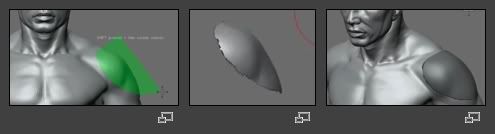
做这个基本肩膀护甲只需要短短的几秒,而雕塑更多的细节也可以在短短的数分钟内完成。
使用层提取网格
使用Tool:Layers:Make 3D 按钮可以从层提取网格。这个功能可以根据在基本网格的任何地方的不同选择提取你的网格,让我们看一看,怎么做一个奖章。
首先做一个平面多变型,细分到它到大概1,000,000面。打开Tool:Layer 菜单并且按下Tool:Layer:New,这时将创建一个可见的单独活动层。
设置如下:选择Brush:Std;Alpha:Brush 52;Stroke:DragRect ; Draw:Z Intensity = 65; Draw:Focal Shift = -100(这将防止雕刻时从中心向边缘衰减)在平面的中心画出如图的模型(使用的是alpha的笔刷纹理直接拉出来) 
现在按下Tool:Layer:Make3D,一个新的多重工具将被创建在多重工具菜单里,并且和以前的那个基本的平面是不同的。这个新的模型颜色比较深这是因为它是一个没有选择的多重工具(多重工具菜单中以颜色来区分是否为当前选择的模型) 
最后提取出来的部分。 
网格提取参考要点:
Tool:Subtool:Extract:
如果模型被遮罩,从遮罩区域提取的模型是一个新的多重工具网格。如果模型被隐藏,那么将把可见部分提取为新的多重工具网格。更多的细节请参考Tool:Subtool 菜单关于网格提取的设置。
Tool:Layers:Make
3D:当一个层被挑选,那么提取的新的多重工具将在基本网格和造型层之间,更多参考信息看Tool:Layers菜单关于提取的设置。
zb3官方帮助第三节新功能之实时阴影

事情比较多,不过还是抽时间翻译了一篇官方帮助的新功能,这样官方的新功能的前一个小节的三篇文章都算是整理翻译完成了。接下来的是雕刻方面的10篇新功能的文章,希望能在六月里有时间翻译整理完成。今天六一,放上这篇新的教程给喜欢zbrush3的朋友过节。呵呵,大家儿童节快乐!
实时阴影
在你雕塑时实时阴影提供另一级别的视觉反馈,它们不需要任何的渲染,并且能在你制作模型的任何时候显示。不同的参数允许阴影变长变短,变深变浅,或者是否反射你喜欢的雕塑灯光,或者是显示你的模型最终的照明情况,他们将和materials(材质), MatCap, textures(纹理), 或者 polypainting一起减少你的渲染工作。
实时阴影概况
打开实时阴影的开关,确认Render:Shadows已经激活。在Render:Preview Shadows 菜单可以设置调节实时阴影的参数。
当然,Render:Shadows同样可以作用在zbrush的其他渲染方式下(例如先前版本里使用最好渲染的完全阴影)。预显阴影允许你以设置实时阴影的方式来更好的反映最终渲染环境。
阴影控制
阴影控制不打算反映出由一个渲染引擎渲染的所有阴影效果设置,比如Mental Ray。它们的目标是允许在不同类型的表面调节阴影,以及四周环境等等。这个方式尽可能让雕刻家非常容易的理解他们在雕刻时的视觉效果,你应该尝试不同的阴影控制组合为你的作品找出最好的效果。
ObjShadow 控制模型的实时阴影的强度
BackShadow 当前模型投射在画布上的阴影,滑块控制阴影的强度
Length 增加zbrush创建阴影的范围,一个大的Length参数将得到一个大范围的柔和阴影但是将增加计算的时间。
Slope计算灯光的角度使它在物体上投射阴影。所有的阴影在画布上落下的角度是45度,这是无法被改变的。Slope控制灯光投射阴影的Y角度。为零时意味着灯光在模型的正上方,一个比较大的数值意味着更多的灯光照在模型的正前方。
Depth控制阴影的深度和范围,Depth的效果取决于Slope的设置,较小的Slope设置将使Depth变化有更好的效果。
实时阴影是怎么工作的
预显(实时)阴影不考虑灯光的设置(意思就是和你在场景中打的灯光没有关系),因为那样做会减慢渲染的速度使实时的功能变得不可能实现(渲染慢了自然不可能实时显示了)。预显阴影可以被看成是一个虚拟的灯光阴影,改变预显阴影的设置将以不同的方式影响预显阴影的显示,这样可以让你在雕刻时不断调整。
下面这些图片显示了使用预显阴影的默认设置和使用其他设置的变化 



zb3官方帮助第四节新功能之笔刷管理

又翻译完一篇拉,呵呵,不过是比较枯燥的一篇,没有什么图也没有举什么例子,主要是关于笔刷管理的一个介绍,不过,zbrush3的这个笔刷管理功能还是非常的强大的,我们可以使用自定义笔刷了,这点和painter非常的相似。实在是人性化的设计。
笔刷管理
目录1介绍2解析笔刷2.1 笔刷类型2.2 阿尔法2.3 笔划3 怎么样使用笔刷管理4 自定义界面
介绍
在zbrush3中使用笔刷,你可以通过多种相互关联的设置创建不同类型的笔划。下面列出了在zbrush3中使用笔刷需要记住的重要特征。
* Alpha(阿尔法)
* Stroke(笔划)
* Z Intensity(Z强度)
* Zadd or Zsub(凹凸)
* RGB
* Brush Type(笔刷类型)
* Advanced Controls like Gravity, Wrap, Tile, Roll...(更多的高级控制……)
* Advanced Directional Controls in the Picker Palette(高级定向控制在Picker Palette拾取面板)
* And many others (其他更多的)
笔刷管理允许用户保存所有的设置,当你选择你想保存的笔刷,这个笔刷将被保存为一个Macro,并且成为Macro: Macro: Brush的子菜单。
解析笔刷
要了解zbrush3的更多笔刷控制,请参阅Brush Palette页面, Stroke Palette页面和Picker Palette页面。
笔刷类型
笔刷的类型笔刷的重要部分,这里简单列出了一些笔刷的类型:
* Standard(标准)
* Tweak(扭曲)
* Flatten(展平)
* Clay(黏土)
* Snakehook
要学习更多的笔刷请参阅Brush Palette页面。
阿尔法
阿尔法是笔刷的一个重要方面,阿尔法定义笔刷的物理形态,在后面我们将看看它是怎么和笔划一起工作的。
笔划
笔划定义你的笔刷在模型表面移动的方式,它与笔刷类型和阿尔法一起能够象徒手画一样创建好的、平滑的线,还能够成为喷雾笔刷创建不规则排列的笔刷点。笔划是你的笔刷的一个重要元素。
怎么使用笔刷管理
1.你必须首先创建一个你喜欢的笔刷,实验笔刷类型、阿尔法、笔划等。然后简单的按下Save Brush(保存笔刷)在Brush Palette(笔刷面板)。
2.从弹出的对话框中选择你感兴趣的设定。这些设定会花去你的一些时间,值得注意的是,你不可能在一开始就能得到所有正确的设定。
3.在对话框中按下保存笔刷Save Brush。确定你保存笔刷的目录是ZStartup/Macros/Brush文件夹,这将保证你能够在以后装入。
4.最后,到Macro面板按下Macros打开子面板。你的新笔刷竟出现在笔刷子面板里。如果你的新笔刷没有出现,按下Macro面板上的Reload All Macros。
自定义界面
zbrush3的界面能够自己定制。你能够使用笔刷管理创建自己的笔刷面板,并且可以很容易把它们移动到界面上。
zb3官方帮助第五节新功能之3D层

比较郁闷的一次翻译过程,越翻越熟悉,仔细一看原来在全是快速启动章节里的内容,原来官方也偷懒啊。我也跟着偷一下懒吧。把原来翻译的搬了过来,内容是完全一样的,只是保持章节的完整。看过的兄弟可以忽略了。
3D 层
介绍
层允许非线性工作流程。艺术家制作一个模型时,可以在许多不同的阶段同时进行。艺术家可以增加细节,如爬行动物的皮肤鳞片然后关闭这些细节从它们的下面完善主要的形态。
层子菜单是工具菜单的一部分
Tool:Layers 子菜单管理层
每层都在Tool:Layers的列表中,层的功能是放置一个单独的基本几何网格。
层允许创建新的基本多重工具在不同基本网格和网格控制层之间。
层能够用来测试关于模型的想法,而不会影响到模型。
左边是基本模型 右边是打开"子弹洞"层的模型控制。 
层控制
层是基于基本的网格放置的,为模型建立层,首先要做的事情是在屏幕上放上模型并且确认模型处于3D编辑模式。
所有的模型开始的时候都没有被定义层。基本的网格都没有层数。要建立一个新层,使用Tool:Layer:New按钮。
所有的层都处在以下三种状态中的一种:
a、活动层,如果是这种状态下的层,当它被选择的时候,这个层的网格将显示在屏幕上,另外在活动层做雕刻的时候,只会影响到这个层,既不会影响基本网格也不会影响到其他任何层,活动层用高亮的绿色显示。
b、非活动层,这种层在屏幕上显示,但是雕刻不会影响到这个层,这个层上有个激活的眼睛图标。
c、隐藏层(或者叫关闭层)。这种层上的模型不会显示在屏幕上,也不会受任何雕刻的影响。层上的眼睛图标是关闭的。
如果你希望将你的层并入你的模型雕刻中,只要简单的按下Tool::Layers:Delete
如果你希望删除层和层上的雕刻并且不影响你的模型,你需要关掉层上的眼睛图标,然后按下Tool::Layers:Delete
擦除图层信息
你可以用morph target和morph brush擦除图层信息。
为此可以采取以下步骤:
关掉想要移除层上的可见
按下工具面板下的morph target再点取Store MT
选择morph brush
重新打开该层的可见
在要移除的区域外喷涂
zb3官方帮助第六节新功能之多重工具

再次完成一篇新功能的翻译,多重工具是zb3的一个非常重要的更新,这个工具的出现部分解决了zb一次只能编辑一个工具的尴尬,当然想象max和maya那样方便的编辑还是不行。不过有总比没有好。大家一起看看吧。
多重工具
目录1、综述1.1增加多重工具1.2复制多重工具1.3镜像多重工具1.4镜像多重工具和Morph的不同1.5合并多重工具1.6多重工具的颜色和材质
综述
多重工具允许把单一网格被分为许多独立的对象。就象多边型组,它们都可以分离一个单独的模型成为几个不同的部分。但是多重工具的重点在于你可以在每个部分进行工作就象是分开的网格。 
多重工具的有下面这些优势:
a、zbrush在你的系统上能够工作的最大多边型数量适合于每一个基础多重工具。所以一个单独网格的多重工具允许你工作在非常非常多的多边型数量下。
b、多重工具可以容易的关闭或打开。可以通过隐藏不同的部分或者其他的方式容易的获得网格的一部分。
c、多重工具可以分割独立的网格并分别导出。
增加多重工具
多重工具被以下内容创建:
a、增添的输入部分或是单独创建的部分
b、模型分割出的单独部分
c、用网格提取提取出的一个新的部分(参看教程网格提取)
按下Tool:Append按钮从弹起的窗口选择增添一个新的部分到你的模型
从模型分割一个单独的部分(操作如下)
1.到模型的最低细分级别
2.按住Ctrl+Shift隐藏你模型的一部分
3.按下Tool:SubTool:Split.
zbrush将自动缩放新的部分到正确的相对尺寸。
复制多重工具
1.选择你想要复制的多重工具
2.按下Tool:Clone
3.按下Tool:SubTools:Append
4.从弹出的窗口中选择刚才克隆的工具
5.选择最新添加的多重工具按需要移动或是雕刻
镜像多重工具
1.选择你想要镜像的多重工具
2.按下Tool:Clone
3.按下Tool:SubTools:Append
4.从弹出的窗口中选择刚才克隆的工具
5.选择最新添加的多重工具
6.按下Tool:Deformation:Mirror
在按下镜像按钮的时候确认你已经选择了正确的轴向。选择或X 、Y 或Z 。
如果模型处于多重细分级别那么上面的操作将给你一个错误的镜像。(下面是解决的方法)
1.到模型的最高细分级别删除低细分级别。
2.按下Tool:Deformation:Mirror
3.现在重建细分回到原来的细分级别
镜像多重工具和Morph的不同
这个选项只能工作在没有进行细分的模型上,当然,你也可以在模型的最高细分级别使用然后再重建细分。
1.选择你的模型
2.按下CTRL+SHIFT 并且用鼠标拖动出一个长方形隐臧你模型的一半。
3.在模型剩下的可见部分拖出一个遮罩,并且阻止遮罩的边缘软化平滑。
4.按下Tool:Geometry:Delete Hidden
5.按下Tool:Morph Target:StoreMT
6.按下Tool:Deformation:Mirror镜像模型的另一边。记着选取正确的轴向后再按镜像按钮
7.按下Tool:Morph Target:CreateDiff创建新的镜像工具
8.在工具菜单选取新的镜像工具 
上图是用用多重工具建立了模型一层层的肌肉
合并多重工具
合并多重工具前确认你的计算机能够应付合成的网格,网格数量不能大于你的系统能处理多边型最大值。
合并多重工具的步骤:
1.保存一份你的ztool,以备需要的时候取回。
2.选择主要的多重工具,切换到最高细分级别然后删除低细分级别。
3.按下Tool>Clone创建一份多重工具的拷贝。
4.对所有的多重工具重复第2步和第3步。
5.选择你的主要多重工具的克隆,然后按下Geometry 菜单下的Insert Mesh按钮从弹出的窗口选择你的多重工具,加到网格。
6重复第5步直到所有的多重工具都被插入。
多重工具的颜色和材质
默认的多重工具使用的是当前的颜色和材质,没有激活的多重工具总是比激活的要黑一些。使用以下的方法改变多重工具的颜色和材质:
1.选择多重工具
2.在Draw面板下按下M, RGB, 或者 MRGB按钮,具体按哪个取决于你想改变是材质还颜色或者是都改变
3.按下Fill Object按钮在颜色面板,如果是Fill Object按钮是灰色的,请确认你没有在纹理面板选择纹理。
如果你选择了不同的材质或颜色你会发现你的多重工具没有变化,你要为剩余的多重工具重复上面的操作。
如果想让未激活的多重工具不是黑暗的,可以使用上面的方法用白色来填充所有的多重工具。或者使用一个快速的临时方法,创建一个新的白色纹理。 
欢迎来啃骨头哦
※※※※※※※※※※※※※※※※※※※※※※※※※※※※※※※※※※※※※※※※※※※※※※※※※※※
最终幻想4主题曲MV
※※※※※※※※※※※※※※※※※※※※※※※※※※※※※※※※※※※※※※※※※※※※※※※※※※※
2009/03/31
(转)zbrush3官方中文教程(超全)(2)
订阅:
博文评论 (Atom)



没有评论:
发表评论